生産管理 年間シートを作ってみよう
Step 2 入力された作成年度が正しいかチェック
「作成開始」ボタンがクリックされると、作成年度が入力されているかどうか、日付として正しいかどうかチェックします。
入力されていない場合、正しくない場合はメッセージを表示し処理を中止します。
日付の確認は、IsDate関数を使用します。
IsDate関数は、式が日付に変換できるかどうかを調べ、結果をブール型で返します
入力されていない場合、正しくない場合はメッセージを表示し処理を中止します。
日付の確認は、IsDate関数を使用します。
IsDate関数は、式が日付に変換できるかどうかを調べ、結果をブール型で返します
Homeに戻る > Excelでアプリケーションソフト3 > 生産管理 年間シート
実行画面
■日付が入力されていない場合の画面"作成年度を入力してください。"とメッセージが表示されます。
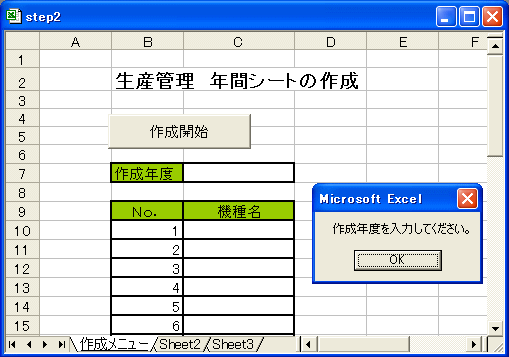
■入力された年度が正しくない場合の画面
"作成年度が不正です"とメッセージが表示されます。

実行VBAコード
Option Explicit
'年が正しい日付か確認
Private Function ExDateCheck(sy As String) As Boolean
Dim s1 As String
'年1月1日で確認
s1 = sy & "/" & "01/01"
'IsDate関数で、式を日付に変換できるかどうかを調べる
If IsDate(sy) = False Then
'有効
ExDateCheck = False
MsgBox "作成年度が不正です"
Range("C7").Activate
Else
'無効
ExDateCheck = True
End If
End Function
Private Sub CommandButton1_Click()
'作成年度の入力チェック
If Range("C7") = "" Then
MsgBox "作成年度を入力してください。"
Range("C7").Activate
Exit Sub
End If
'作成年度の入力が正しいかどうかチェック
If ExDateCheck(Range("C7")) = False Then
'正しくない場合は抜ける
Exit Sub
End If
End Sub
'年が正しい日付か確認
Private Function ExDateCheck(sy As String) As Boolean
Dim s1 As String
'年1月1日で確認
s1 = sy & "/" & "01/01"
'IsDate関数で、式を日付に変換できるかどうかを調べる
If IsDate(sy) = False Then
'有効
ExDateCheck = False
MsgBox "作成年度が不正です"
Range("C7").Activate
Else
'無効
ExDateCheck = True
End If
End Function
Private Sub CommandButton1_Click()
'作成年度の入力チェック
If Range("C7") = "" Then
MsgBox "作成年度を入力してください。"
Range("C7").Activate
Exit Sub
End If
'作成年度の入力が正しいかどうかチェック
If ExDateCheck(Range("C7")) = False Then
'正しくない場合は抜ける
Exit Sub
End If
End Sub
Homeに戻る > Excelでアプリケーションソフト3 > 生産管理 年間シート
■■■
このサイトの内容を利用して発生した、いかなる問題にも一切責任は負いませんのでご了承下さい
■■■
当ホームページに掲載されているあらゆる内容の無許可転載・転用を禁止します
Copyright (c) Excel-Excel ! All rights reserved